Como siempre: No es tan difícil como parece.
Actualizado 17-10-2015 Existe un programa potente como el Facturaplus y es totalmente gratuito. Se llama FactuSOL
(pincha para descargar; y no, no me llevo nada de ellos).
He probado la versión 2015 y funciona a la perfección en multipuesto y
multiusuario. Si tienes una duda es mejor que no sigas.
El “creía que…” significa que te has equivocado.
Esto último es aplicable en cualquier ámbito.
Esto se ha realizado con la versión:
SP Facturaplus Élite 2007
En ocasiones da un error al intentar entrar en el programa y resulta que la copia de seguridad se ha quedado obsoleta. Se puede cargar una copia no actualizada y perder un tiempo precioso en volver a introducir todos los datos hasta el día de hoy.
Hoy en día resulta cara la mano de obra. Siguiendo los pasos que a continuación se detalla se restaura completamente. Si ha sido debido a un fallo en el disco donde tenemos instalado el programa la cosa no se puede hacer así.
En principio hay que ir al directorio de instalación y cambiar el nombre de la carpeta principal
Ejem. C:\ GrupoSP Se pincha sobre ella y añadimos un 2 (C:\GrupoSP2)
Ahora ya podemos reinstalar el producto sin peligro a borrar nada. Una vez instalado procedemos como siempre al registro y demás.
Ahora disponemos del
facturaplus operativo pero completamente vacío.
Vamos a la empresa que hemos creado

y abrimos la carpeta. Aparece:

En las carpetas
Dbfxx (
xx número de empresa)es donde se encuentra toda la información. Solamente hay que copiar lo existente en la original (la que funcionaba) en su interior y se encuentra todo operativo de nuevo.
Recuerda hacer copias de seguridad y usar en este trabajo la función “Copiar – Pegar”. Es la mejor forma para no borrar nada
Si se tiene más de una empresa hemos de, primeramente, crear las empresas en el original para que el sistema tenga constancia de su existencia. Luego es ir copiando su interior.
Aquí se muestra la carpeta de instalación con dos empresas

Ahora solo queda copiar o dejar caer el contenido de la empresa.
Aclarando un poco la cosa:
Cada instalación que se realiza crea una carpeta en el directorio principal que significa:
FAE07R01
FAE :
Facturaplus (también puede ser las siglas de
nominaplus,
contaplus, etc.)
07 : Año de la Versión instalada
R : ¿?
01 : Número de instalación.
Lógicamente esto es lo que aparece por defecto en la instalación y se puede cambiar.
Dentro de esta carpeta se encuentran las empresas creadas
DBF01
DBF : Siempre es lo mismo en
facturaplus
01 : Numero de empresa
Al igual que en el caso anterior es lo que hace por defecto y también se puede variar.
Antes de borrar nada es conveniente hacer pruebas para comprobar que se ha entendido correctamente lo que se pretende hacer.
Quitar conexión a internet de facturaplus, nominaplus, etc
Actualizado 17-10-2015 Existe un programa más potente que el Facturaplus y es totalmente gratuito. Se llama FactuSOL (pincha en el enlace para descargar, y no, no me llevo nada de ellos). He probado la versión 2015 y funciona a la perfección en multipuesto y multiusuario. Encima permite pasar las empresas desde Facturaplus. Recomiendo Descargarse el manual de instrucciones y leerlo. Es simple si se conoce el funcionamiento de este tipo de programas.
La empresa tiene también programas de contabilidad, nóminas,etc y totalmente gratuitos.
Paso de empresas que, aparte de caras, te dan software pirata para su provecho.
Es sencillo pero hay que tener cuidado.
Ir a inicio / ejecutar
En la ventana teclear: regedit y aceptamos
Ya estamos en el editor de registro. Ahora en la parte izquierda hacemos doble clic sobre la carpeta HKEY_LOCAL_MACHINE. Otro doble clic sobre la carpeta SOFTWARE. Ahora doble clic sobre la carpeta Grupo SP.
Al hacer clic (uno solo) sobre la subcarpeta de Grupo SP aparece a la derecha un registro con el nombre URL. Hacemos doble clic sobre el y abre una ventana con la dirección url. Basta con eliminar el contenido de la ventana (siempre dejo http:// para que no de el error de detección) y aceptamos.
Ahora hacer doble clic sobre la subcarpeta de Grupo SP y aparecen las carpetas de las utilidades que tenemos instaladas.
Hacemos clic sobre una de ellas y aparece a la derecha el registro URL. Proceder como anteriormente y ya no se conecta más a internet.
Hacer clic en las otras carpetas si las hay. Esto depende de las utilidades instaladas.
Las subcarpetas de estas últimas no nace falta hacer nada.
Cerramos la aplicación con Archivo / Salir y ya está.
Ojo con modificar nada más o puedes liarla.
En la versión de 2011 hay que acceder al cortafuegos e incluir el archivo DashboardFrame que se encuentra en la carpeta exe de la empresa. También incluir el archivo SPPG que se encuentra en la carpeta SPPanel.
Como siempre: No es tan difícil como parece.
Gracias por visitar mi blog personal. Si te ha gustado:
haz el favor de hacer clic en los anuncios de google que aparecen al
principio de cada entrada y date una vuelta por por ellos. Son céntimos
lo que aporta pero me ayudas a seguir subiendo cosas. Gracias.



 Una vez limpio y seco no se tiene que tocar con la mano el cobre ya que la grasa de las manos mancha.
Una vez limpio y seco no se tiene que tocar con la mano el cobre ya que la grasa de las manos mancha. Se elige una de móviles. Y el resultado es:
Se elige una de móviles. Y el resultado es:






 El resultado ha sido totalmente satisfactorio. Ha quedado cuadrado con la otra cara.
El resultado ha sido totalmente satisfactorio. Ha quedado cuadrado con la otra cara.




 Ahora ya podemos conectar sin tener que cortar los cables. De esta forma se puede conectar y desconectar fácilmente. La correspondencia del conector es la siguiente:
Ahora ya podemos conectar sin tener que cortar los cables. De esta forma se puede conectar y desconectar fácilmente. La correspondencia del conector es la siguiente:







 y abrimos la carpeta. Aparece:
y abrimos la carpeta. Aparece: En las carpetas
En las carpetas  Ahora solo queda copiar o dejar caer el contenido de la empresa.
Ahora solo queda copiar o dejar caer el contenido de la empresa.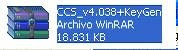 Pulsamos dos veces sobre él para ver el contenido.
Pulsamos dos veces sobre él para ver el contenido.  Pulsamos dos veces sobre el archivo CCS438.rar
Pulsamos dos veces sobre el archivo CCS438.rar En primer lugar pulsamos dos veces sobre pcwhupd438.exe para la instalación del compilador. Comienza la instalación y aparece la primera ventana en la pulsamos sobre Siguiente (Next >)
En primer lugar pulsamos dos veces sobre pcwhupd438.exe para la instalación del compilador. Comienza la instalación y aparece la primera ventana en la pulsamos sobre Siguiente (Next >) Y ahora se tiene que aceptar la licencia pulsando también sobre Siguiente
Y ahora se tiene que aceptar la licencia pulsando también sobre Siguiente En la siguiente ventana hay que indicar la ubicación de la instalación. Podemos dejar la que viene por defecto o pulsar sobre Browse.. e indicar otro destino. Una vez terminado pulsar sobre Siguiente.
En la siguiente ventana hay que indicar la ubicación de la instalación. Podemos dejar la que viene por defecto o pulsar sobre Browse.. e indicar otro destino. Una vez terminado pulsar sobre Siguiente. En las dos siguientes pulsamos Siguiente con el nombre que nos da por defecto.
En las dos siguientes pulsamos Siguiente con el nombre que nos da por defecto.
 Se procede a la instalación del programa
Se procede a la instalación del programa Una vez terminada la instalación aparece la ventana que indica si queremos englobarlo en el entorno MBLAB. Hay que pulsar sobre OK
Una vez terminada la instalación aparece la ventana que indica si queremos englobarlo en el entorno MBLAB. Hay que pulsar sobre OK Si hay algún error lo va a indicar y si sale todo correctamente nos aparece la siguiente ventana informando que todo ha ido correctamente. Y pulsamos sobre Siguiente
Si hay algún error lo va a indicar y si sale todo correctamente nos aparece la siguiente ventana informando que todo ha ido correctamente. Y pulsamos sobre Siguiente Y pulsamos sobre finalizar
Y pulsamos sobre finalizar  Con esto ya hemos instalado el compilador.
Con esto ya hemos instalado el compilador.
 En la siguiente ventana se selecciona el microcontrolador que se va a usar en el proyecto. En esta ocasión se coloca el 16F877.
En la siguiente ventana se selecciona el microcontrolador que se va a usar en el proyecto. En esta ocasión se coloca el 16F877.  Una vez `pulsado Siguiente hay que determinar el compilador que se va a usar. En Active
Una vez `pulsado Siguiente hay que determinar el compilador que se va a usar. En Active  En
En  Si es correcto desaparece la equis roja que había en
Si es correcto desaparece la equis roja que había en  Si tenemos algunos archivos que queramos reutilizar de otros proyectos se pueden adjuntar en la siguiente ventana. De querer crear un proyecto completamente nuevo hay que pulsar sobre Siguiente.
Si tenemos algunos archivos que queramos reutilizar de otros proyectos se pueden adjuntar en la siguiente ventana. De querer crear un proyecto completamente nuevo hay que pulsar sobre Siguiente. Y ya se ha terminado de crear un proyecto pulsando sobre finalizar
Y ya se ha terminado de crear un proyecto pulsando sobre finalizar  Existen muchos manuales sobre el funcionamiento y configuración del
Existen muchos manuales sobre el funcionamiento y configuración del